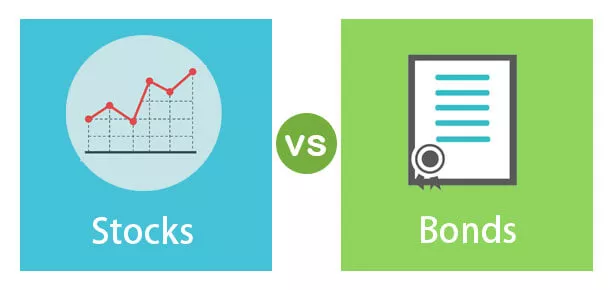Was ist Regressionsanalyse in Excel?
Die Regression wird durchgeführt, um Beziehungen zwischen zwei oder mehr Variablen in einem Datensatz zu definieren. In der Statistik wird die Regression durch einige komplexe Formeln durchgeführt. Excel hat uns jedoch Tools für die Regressionsanalyse zur Verfügung gestellt, die in der Analyse des Excel enthalten sind. Klicken Sie auf Datenanalyse und dann auf Regression, um eine Regressionsanalyse auf Excel durchzuführen.
Erklärt
Das Regressionsanalysetool führt eine lineare Regression bei der Excel-Prüfung durch, indem es die Technik der „minimalen Quadrate“ verwendet, um eine Linie durch viele Beobachtungen anzupassen. Sie können untersuchen, wie eine einzelne abhängige Variable durch die Schätzungen mindestens einer unabhängigen Variablen beeinflusst wird. Sie können beispielsweise untersuchen, wie die Leistung eines Sportlers durch Faktoren wie Alter, Größe und Gewicht beeinflusst wird. Sie können Anteile an der Ausführungsmaßnahme angesichts vieler Ausführungsinformationen an jede dieser drei Komponenten verteilen und anschließend die Ergebnisse verwenden, um die Ausführung einer anderen Person vorauszusehen.
Mit dem Regressionsanalyse-Tool in Excel können Sie sehen, wie sich die abhängige Variable ändert, wenn eine der unabhängigen Variablen schwankt, und numerisch herausfinden, welche dieser Variablen tatsächlich Auswirkungen hat.

Beispiele
- Der Verkauf von Shampoo ist abhängig von der Werbung. Wenn die Werbeausgaben um eine Million erhöht werden, wird ein Umsatzanstieg von 23 Millionen erwartet, und wenn keine Werbung vorhanden wäre, würden wir einen Umsatz ohne Zuwachs erwarten.
- Hausverkäufe (Verkaufspreis, Anzahl der Schlafzimmer, Lage, Größe, Design) zur Vorhersage des Verkaufspreises zukünftiger Verkäufe in derselben Region.
- Der Verkauf von Erfrischungsgetränken nahm im Sommer bei zu heißem Wetter massiv zu. Die Leute kaufen immer mehr alkoholfreie Getränke, um sie kühl zu machen. Je höher die Temperatur, desto höher ist der Verkauf und umgekehrt.
- Im März, wenn die Prüfungssaison begonnen hat, stieg die Anzahl der Verkäufe von Prüfungsunterlagen, da die Schüler Prüfungsunterlagen kauften. Der Verkauf der Prüfungsunterlagen hängt von der Prüfungssaison ab.
Wie führe ich das Regressionsanalyse-Tool in Excel aus?
- Schritt 1: Sie müssen das Analysis ToolPak-Add-In aktivieren.
- Schritt 2: Klicken Sie in Ihrem Excel auf die Datei ganz links, gehen Sie am Ende zu Optionen und klicken Sie auf.

- Schritt 3: Wenn Sie auf Optionen geklickt haben, wählen Sie auf der linken Seite Add-Ins aus. Im Feld Ansicht und Verwaltung werden Excel-Add-Ins ausgewählt, und klicken Sie auf Los.

- Schritt 4: Klicken Sie im Dialogfeld Add-In auf Analysis Toolpak und dann auf OK:

Dadurch werden die Datenanalyse- Tools auf der rechten Seite zur Registerkarte Daten unserer Excel-Multifunktionsleiste hinzugefügt.

Wie verwende ich das Regressionsanalyse-Tool in Excel?
Daten, die für die Regressionsanalyse in Excel verwendet werden sollen:

Führen Sie nach dem Hinzufügen und Aktivieren des Analyse-Toolpakets in der Excel-Arbeitsmappe die folgenden Schritte aus, um die Analyse der Regression in Excel zu üben:
- Schritt 1: Klicken Sie auf der Registerkarte Daten in der Excel-Multifunktionsleiste auf Datenanalyse

- Schritt 2: Klicken Sie auf die Regression und dann auf OK, um die Funktion zu aktivieren.

- Schritt 3: Nachdem Sie auf das Dialogfeld Regression geklickt haben, müssen Sie die zugehörigen Einstellungen vornehmen:
- Wählen Sie für die abhängige Variable den Eingang Y aus, der die abhängigen Daten kennzeichnet. Hier im unten angegebenen Screenshot habe ich den Bereich von $ D $ 2: $ D $ 13 ausgewählt

-
- Unabhängige Variable: Wählen Sie den Eingang X aus, der die Daten angibt, die von Natur aus unabhängig sind. Hier im unten angegebenen Screenshot habe ich den Bereich von $ C $ 2: $ C $ 13 ausgewählt

- Schritt 4: Klicken Sie auf OK und analysieren Sie Ihre Daten entsprechend.

Wenn Sie die Regressionsanalyse in Excel ausführen, wird die folgende Ausgabe angezeigt:



Sie können aus diesen Residuen auch ein Streudiagramm in Excel erstellen.
Schritte zum Erstellen eines Regressionsdiagramms in Excel
- Schritt 1: Wählen Sie die Daten wie im folgenden Screenshot angegeben aus.

- Schritt 2: Tippen Sie in der Diagrammsammlung auf die Registerkarte Einfügen, tippen Sie auf das Streudiagramm oder ein anderes als erforderliches Symbol und wählen Sie das Diagramm aus, das Ihren Informationen entspricht:

- Schritt 3: Sie können Ihr Diagramm nach Bedarf ändern und die Farbtöne und Linien Ihrer Entscheidung ebenfalls ausfüllen. Sie können beispielsweise eine alternative Schattierung auswählen und eine starke Linie einer gestrichelten Linie verwenden. Wir können das Diagramm so anpassen, wie wir es anpassen möchten.

Dinge, an die man sich erinnern sollte
- Überprüfen Sie immer den Wert, der abhängig und unabhängig ist. Andernfalls ist die Analyse falsch.
- Wenn Sie eine große Anzahl von Daten testen und diese anhand ihrer Statistik zum Validierungszeitraum gründlich bewerten.
- Wählen Sie die Daten sorgfältig aus, um Fehler bei der Excel-Analyse zu vermeiden.
- Sie können optional eines der Kästchen am unteren Bildschirmrand aktivieren, obwohl keines davon erforderlich ist, um die am besten passende Formel für die Linie zu erhalten.
- Beginnen Sie mit dem Üben mit kleinen Daten, um die bessere Analyse zu verstehen, und führen Sie das Regressionsanalysetool in Excel einfach aus.